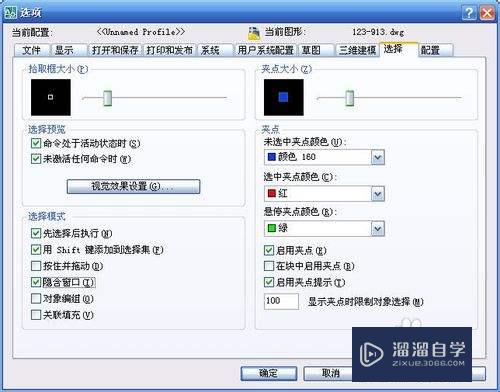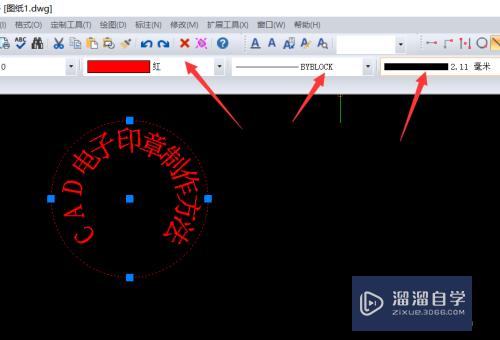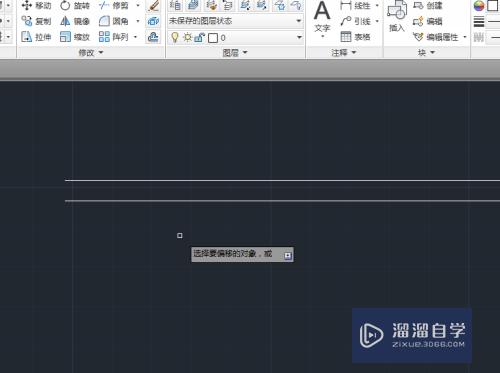使用Excel如何画出十字箭头优质
Excel不仅在数据统计方面是非常那个强大的而且其在表格制作方面更是强大。在使用该软件时。我们怎么才能够画出一些特殊的图形呢?结合实际情况一起来看看使用Excel画出十字箭头的吧。
如果您是第一次学习“Excel”那么可以点击这里。免费观看Excel最新课程>>
工具/软件
硬件型号:雷神(ThundeRobot)911Zero
系统版本:Windows7
所需软件:Excel2003
方法/步骤
第1步
打开excel这款软件。可以看到该软件的样子。如图所示:

第2步
在该界面的下面找到绘图工具区。如图所示:
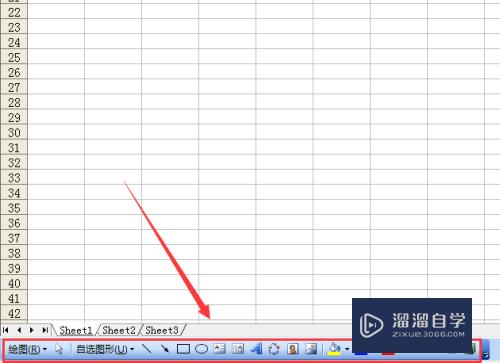
第3步
在绘图叮蚂欠工作区里找到自定义图形选项。如图所示:
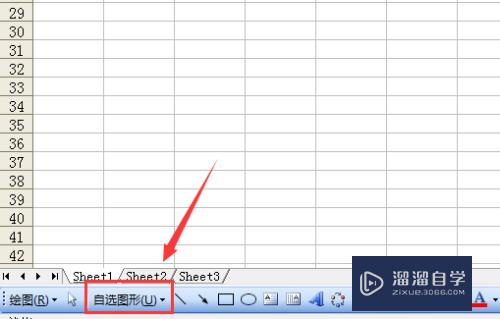
第4步
点击自定义图形选项。在其子级菜单里找箭头汇总选项。如图所示:
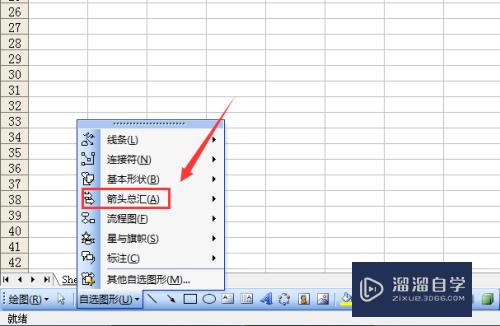
第5步
点击箭头汇总选项。在其下拉菜单里找到轿爷十字箭头选项。如图所示:

第6步
点击十字箭头选项。在工作区里拖拽鼠标左键。就画出来了该图败囊形。如图所示:
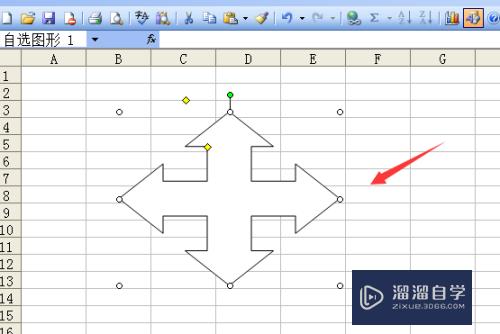
以上关于“使用Excel如何画出十字箭头”的内容小渲今天就介绍到这里。希望这篇文章能够帮助到小伙伴们解决问题。如果觉得教程不详细的话。可以在本站搜索相关的教程学习哦!
更多精选教程文章推荐
以上是由资深渲染大师 小渲 整理编辑的,如果觉得对你有帮助,可以收藏或分享给身边的人
本文标题:使用Excel如何画出十字箭头
本文地址:http://www.hszkedu.com/73121.html ,转载请注明来源:云渲染教程网
友情提示:本站内容均为网友发布,并不代表本站立场,如果本站的信息无意侵犯了您的版权,请联系我们及时处理,分享目的仅供大家学习与参考,不代表云渲染农场的立场!
本文地址:http://www.hszkedu.com/73121.html ,转载请注明来源:云渲染教程网
友情提示:本站内容均为网友发布,并不代表本站立场,如果本站的信息无意侵犯了您的版权,请联系我们及时处理,分享目的仅供大家学习与参考,不代表云渲染农场的立场!